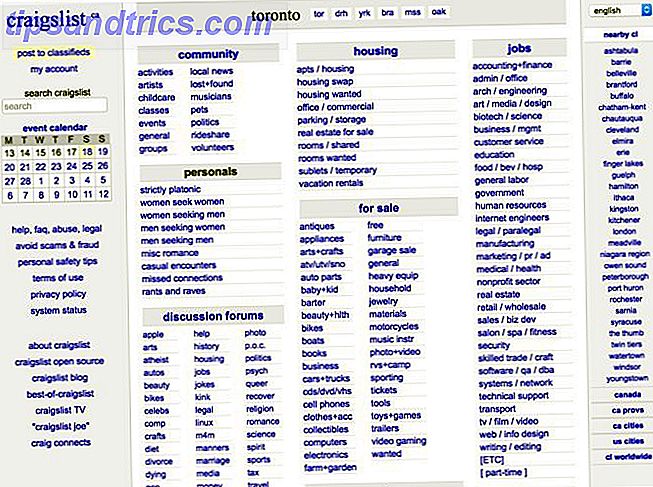De originele Xbox Media Player is ontworpen om de mediamogelijkheden van de eerste generatie Xbox-consoles te transformeren. Nadat je Xbox was aangepast met behulp van een eenvoudige software-hack, was het een absolute must om de demi-pc van Microsoft in een mediacentrum te veranderen. Het werkte een traktatie, geef of neem een paar bugs en de vreemde crash.
De originele Xbox Media Player is ontworpen om de mediamogelijkheden van de eerste generatie Xbox-consoles te transformeren. Nadat je Xbox was aangepast met behulp van een eenvoudige software-hack, was het een absolute must om de demi-pc van Microsoft in een mediacentrum te veranderen. Het werkte een traktatie, geef of neem een paar bugs en de vreemde crash.
Van deze zelfontwikkelde creatie kwam de prachtige XBMC, die sindsdien is geporteerd naar een groot aantal systemen (en de oorspronkelijke Xbox-ondersteuning had laten vallen). Het ooit alleen voor de console beschikbare mediacentrum is geëvolueerd tot een succesvolle platformonafhankelijke mediaspeler en heeft zelfs eigen kinderprojecten voortgebracht Boxee Beta - de beste mediacentrum-app voor uw tv Boxee Beta - de beste mediacentrum-app voor uw tv Lees meer .
Als u geïnteresseerd bent in het bouwen van een XBMC-mediacentrum of het vervangen van de software van uw huidige XBMC, is XBMC misschien wel de goed doordachte oplossing die u zoekt.
De versies
XBMC wordt geleverd in een breed scala aan smaken, zodat u het kunt gebruiken op elk besturingssysteem van uw keuze. Op de downloadpagina vindt u het gebruikelijke Windows-installatieprogramma en een Linux-installatiegids, die verschilt naargelang uw distributie.
Voor dit artikel heb ik de Ubuntu 10.10 gebruikt, die kan worden geïnstalleerd via de opdrachtregel:
sudo add-apt-repository ppa: team-xbmc sudo apt-get update sudo apt-get install xbm
Mac-gebruikers oud en nieuw zullen blij zijn met zowel x86 Mac OS X en old-school PowerPC-versies beschikbaar. Er is zelfs een versie voor de Apple TV, als je de software wilt vervangen door iets meer open source.
Mijn favoriete versie moet echter de Live-CD zijn.
De toevoeging van een Live CD betekent dat je niet eens een besturingssysteem nodig hebt, gewoon XBMC op een CD brandt of een opstartbare USB-stick maakt en start. XBMC Live maakt gebruik van een uitgekiend Ubuntu-gebaseerd Linux-besturingssysteem, met de desktop volledig onzichtbaar voor een set-top box-gevoel vanaf het moment dat je hem inschakelt.
U kunt deze versie van XBMC rechtstreeks installeren op het apparaat dat u wilt gebruiken, of een draagbare versie bij de hand houden wanneer u het nodig hebt.
Media Central
Zodra de gekozen versie is opgestart, wordt u geconfronteerd met het XBMC-hoofdmenu, waarmee u kunt kiezen uit Weer, Afbeeldingen, Muziek, Video's, Programma's en Systeem . Er is ook een nieuwstikel onderaan het scherm die standaard nieuws biedt gerelateerd aan XBMC en zijn community.

Het deelvenster Weer is een eenvoudige zoekactie op Weather.com op basis van lokale steden. Afbeeldingen, muziek en video's zijn portals naar uw lokale, netwerk- en cloud-media. Programma's openen add-ons en Systeem wordt gebruikt om het mediacenter te configureren.

Bronnen moeten worden toegewezen aan mediabestemmingen (wat eenvoudig is), en zodra ze zijn toegevoegd, verschijnen uw bronnen in het submenu van uw gekozen medium. XBMC ondersteunt een degelijke selectie van netwerkprotocollen, waaronder SMB (dat is standaard Windows delen of Samba op Linux), UPnP Uw Linux-computer gebruiken als een UPnP AV-server (deel 3) Uw Linux-computer gebruiken als een UPnP AV-server (deel 3) Meer lezen en ReplayTV evenals al uw lokaal verbonden opslagapparaten.
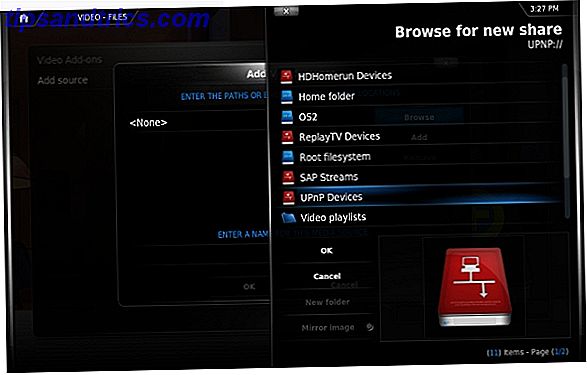
Je kunt zelfs meerdere paden toevoegen binnen dezelfde bron, dus als je veel mediafragmentatie hebt over het netwerk, kun je alles als één bron toevoegen en dienovereenkomstig labelen.
XBMC beperkt u niet tot een bibliotheekmodus voor toegang tot uw media, maar stelt u ook in staat om het eenvoudig te houden met filetrezicht. Je bent dan vrij om alles te organiseren zoals je het wilt (en als je bent zoals ik maak je geen zorgen over vervelende onvolledige tags in MP3-bestanden 4 Easy Ways repareren muziektags & organiseer muziekbibliotheek 4 eenvoudige manieren repareren muziektags & organiseer muziekbibliotheek Lees verder ).
Het zijn de kleine dingen zoals filetreeweergave en aangepaste mediabronnen die XBMC tot een machtige krachtige mediaclient maken en een die gepresenteerd wordt op een heel logische manier.
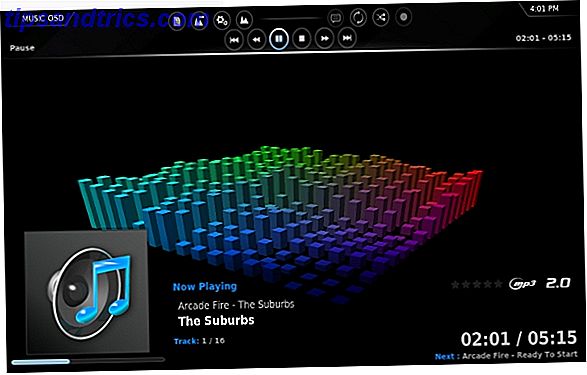
Het afspelen van media is volledig voor zichzelf. U hebt de gebruikelijke weergave op het scherm om de instellingen voor afspelen, video of visualisatie te regelen en andere opties in te schakelen, zoals ondertitels. OpenSubtitles - de grootste en volledig gratis doorzoekbare ondertitelingdatabase OpenSubtitles - de grootste, volledig gratis doorzoekbare ondertitelingsdatabase Lees meer en afspeellijstopdrachten. Er is ondersteuning voor een groot aantal verschillende afstandsbedieningen, of u kunt een draadloos toetsenbord of zelfs een spelbesturing gebruiken.
Add-ons Galore
Als je je eenmaal hebt gerealiseerd dat al je media werken, kan dit worden geregeld, hoe je het ook wilt en je bent verbaasd over hoe prachtig het hele ding aan elkaar is verbonden, je zult waarschijnlijk wat add-ons willen downloaden.
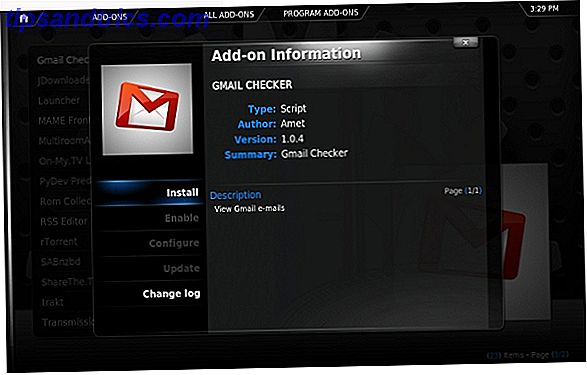
Deze breiden de mogelijkheden van uw nieuwe mediacenter enorm uit en zijn eenvoudig te installeren zonder dat u uw machine opnieuw hoeft op te starten. Elk media-submenu (Video's, Muziek, Afbeeldingen en Programma's) heeft een optie om add-ons te downloaden, evenals het systeemmenu voor een overzicht van wat er beschikbaar is.
Van eenvoudige e-mailcheckers tot uitgebreidere services, waaronder GrooveShark Grooveshark - Gratis legale online muziek Grooveshark - Gratis legale online muziek Lees meer, de verzending, de lichtgewicht BitTorrent-clienttransmissie, de lichtgewicht BitTorrent-client Lees meer Bit Torrent-client, podcasthulpmiddelen en on-line vraag videostreamingdiensten. Om te installeren, zoek gewoon een die je leuk vindt, selecteer hem, klik op Installeren en geniet ervan.
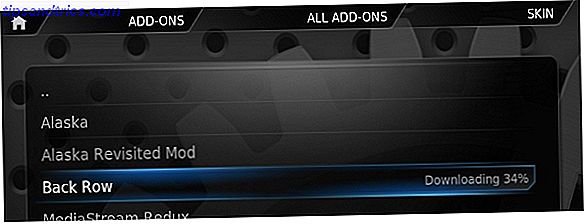
Skins worden ook afgehandeld via deze methode en je kunt je uiterlijkinstellingen wijzigen in het systeemmenu. Deze downloadbare extra's hebben het potentieel om van een eenvoudig mediacentrum een all-round entertainmentapparaat te maken. Oh ja, en er is een MAME Hoe speel je Old Arcade Games op je pc Hoe speel je Old Arcade Games op je pc Lees meer Frontend ook beschikbaar - niets beter dan arcade games spelen vanuit je luie stoel!

Als je klaar bent, kun je ervoor kiezen om XBMC af te sluiten, naar standby te gaan, je box af te sluiten of opnieuw op te starten, allemaal vanuit een mooi menu.
Conclusie
Ik zou waarschijnlijk hetzelfde bedrag opnieuw kunnen schrijven over waarom ik zo verliefd ben op XBMC, maar het is gemakkelijker om het zelf te ontdekken. Als Boxee geweldig is voor mensen die leven voor cloud-tv, dan is XBMC de tool voor iedereen met een mediacollectie die de terabytes binnendringt.
Als je je Boxee net iets meer op maat wilt hebben, een fijnafgestelde webbrowser hebt met een heleboel extensies en een reserve-pc hebt die jeukt om te worden gebruikt voor iets dat de moeite waard is, dan is XBMC misschien wat je zoekt.
Als je het origineel nog kent, zul je blij zijn met de vooruitgang die is geboekt.
Is XBMC de beste media-oplossing? Geef je de voorkeur aan Boxee, MythTV of Windows Media Center? Laat ons weten wat je vindt in de reacties!


![Zorg ervoor dat je Facebook-wedstrijd je pagina niet sluit [Wekelijkse Facebook-tips]](https://www.tipsandtrics.com/img/internet/717/ensure-your-facebook-competition-doesn-t-shut-down-your-page.jpg)